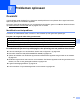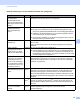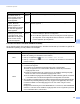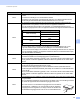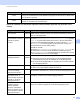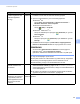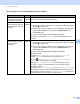Network User's Guide
Table Of Contents
- Netwerkhandleiding
- Inhoudsopgave
- 1 Inleiding
- 2 Netwerkinstellingen wijzigen
- 3 Het apparaat configureren voor een draadloos netwerk (ADS-2800W/ADS-3600W)
- Overzicht
- Uw netwerkomgeving bepalen
- Configuratie
- Configuratie in de ad-hocmodus
- Uw apparaat configureren voor een draadloos netwerk met de installatiewizard op het bedieningspaneel van het apparaat
- Wi-Fi Direct® gebruiken
- Scannen vanaf uw mobiele apparaat met behulp van Wi-Fi Direct®
- Uw Wi-Fi Direct® netwerk configureren
- Overzicht van de Wi-Fi Direct®-netwerkconfiguratie
- Uw Wi-Fi Direct®-netwerk configureren met behulp van de één-druk-op-de- knop-methode
- Uw Wi-Fi Direct®-netwerk configureren met behulp van de één-druk-op-de- knop-methode van Wi-Fi Protected Setup™ (WPS)
- Uw Wi-Fi Direct®-netwerk configureren met behulp van de pincodemethode
- Uw Wi-Fi Direct®-netwerk configureren met behulp van de pincodemethode van Wi-Fi Protected Setup™ (WPS)
- Uw Wi-Fi Direct® netwerk handmatig configureren
- 4 Beheer via een webbrowser
- Overzicht
- De apparaatinstellingen configureren
- Een inlogwachtwoord instellen
- LDAP-verificatie gebruiken
- Gebruikers beperken
- Synchroniseren met de SNTP-server
- De configuratie van Scannen naar FTP wijzigen
- De configuratie van Scannen naar SFTP wijzigen
- De configuratie van Scannen naar netwerk wijzigen (Windows®)
- De configuratie voor Scannen naar SharePoint wijzigen (Windows®)
- Geavanceerde instellingen voor TCP/IP configureren
- Adresboek importeren/exporteren (ADS-2800W/ADS-3600W)
- 5 Scannen naar e-mailserver (ADS-2800W/ADS-3600W)
- 6 Beveiligingsfuncties
- Overzicht
- Een e-mail veilig verzenden (ADS-2800W/ADS-3600W)
- Beveiligingsinstellingen voor SFTP
- Meerdere certificaten beheren
- Het netwerk van uw apparaat veilig beheren met behulp van IPsec
- Inleiding in IPsec
- IPsec configureren met Beheer via een webbrowser
- Een IPsec-adressjabloon configureren met Beheer via een webbrowser
- Een IPsec-sjabloon configureren met Beheer via een webbrowser
- IKEv1-instellingen voor een IPsec-sjabloon
- IKEv2-instellingen voor een IPsec-sjabloon
- Handmatige instellingen voor een IPsec-sjabloon
- Scanfuncties vanaf externe apparaten beperken
- Beveiligd functieslot 3.0 (ADS-2800W/ADS-3600W)
- Firmware bijwerken
- 7 Problemen oplossen
- 8 Extra netwerkinstellingen (Windows®)
- A Appendix
- B Index
Problemen oplossen
91
7
Tijdens de installatie van het Brother-apparaat wordt het Brother-apparaat niet gevonden in het
netwerk.
7
TS-08
Er zijn twee of meer draadloze toegangspunten gedetecteerd waarop WPS is ingeschakeld.
Zorg ervoor dat WPS slechts op één draadloos toegangspunt/router binnen het bereik actief
is en probeer het opnieuw.
TS-20
Het apparaat probeert nog verbinding te maken met uw draadloze netwerk. Wacht enkele
minuten en controleer dan de WLAN-status.
Vraag Interface Oplossing
Is uw computer aangesloten
op het netwerk?
bedraad/
draadloos
Zorg dat de computer is aangesloten op een netwerk (bijvoorbeeld een
lokaal netwerk of internet). Neem voor verdere ondersteuning contact op
met uw netwerkbeheerder.
Is het apparaat verbonden
met het netwerk en heeft het
apparaat een geldig
IP-adres?
bedraad/
draadloos
(Bedraad netwerk)
Controleer of Status in Status bedraad XXXX-XX actief is. (Waarbij
XXXX-XX de geselecteerde Ethernet-interface is.) Zie De netwerkstatus
controleren (ADS-2800W/ADS-3600W) op pagina 3. Wanneer Inactief
of Bedraad UIT wordt weergegeven op het lcd-scherm, vraagt u uw
netwerkbeheerder of uw IP-adres geldig is.
(Draadloos netwerk)
Controleer of Status in Status WLAN niet Verbinding mislukt is. Zie
De WLAN-status controleren (ADS-2800W/ADS-3600W) op pagina 9.
Als Verbinding mislukt wordt weergegeven op het lcd-scherm, vraagt
u de netwerkbeheerder of uw IP-adres geldig is.
Gebruikt u
beveiligingssoftware?
bedraad/
draadloos
Zoek vanuit het installatievenster opnieuw naar het Brother-apparaat.
Sta toegang toe als een waarschuwing van de beveiligingssoftware
wordt weergegeven tijdens de installatie van het Brother-apparaat.
Zie Ik gebruik beveiligingssoftware. op pagina 94 voor meer informatie
over beveiligingssoftware.
Gebruikt u een Wi-Fi-router? draadloos Mogelijk is de functie Privacy Separator (toegangspunt- of clientisolatie) op
uw Wi-Fi-router ingeschakeld. Schakel de functie uit.
Staat het Brother-apparaat
te ver van uw WLAN-
toegangspunt/router af?
draadloos Plaats het Brother-apparaat tijdens het configureren van de instellingen voor
het draadloze netwerk binnen 1 meter van het WLAN-toegangspunt/router.
Bevinden er zich obstakels
(bijvoorbeeld muren of
zwaar meubilair) tussen het
apparaat en uw WLAN-
toegangspunt/router?
draadloos Zet het Brother-apparaat op een plaats waar ongehinderde communicatie
mogelijk is, of dichter bij uw WLAN-toegangspunt/router.
Bevindt er zich een
draadloze computer,
Bluetooth-apparaat,
magnetron of draadloze
telefoon in de buurt van uw
Brother-apparaat of WLAN-
toegangspunt/router?
draadloos Verwijder alle apparaten die mogelijk storing kunnen veroorzaken uit de
buurt van uw Brother-apparaat en uw WLAN-toegangspunt/router.
Foutcode Aanbevolen oplossingen